【Linux驱动问题解决】:Ubuntu 20.04显卡驱动故障全解析
发布时间: 2024-11-29 22:38:45 阅读量: 51 订阅数: 32 


Deep-Learning-with-PyTorch-by-Eli-Stevens-Luca-Antiga-Thomas-Viehmann
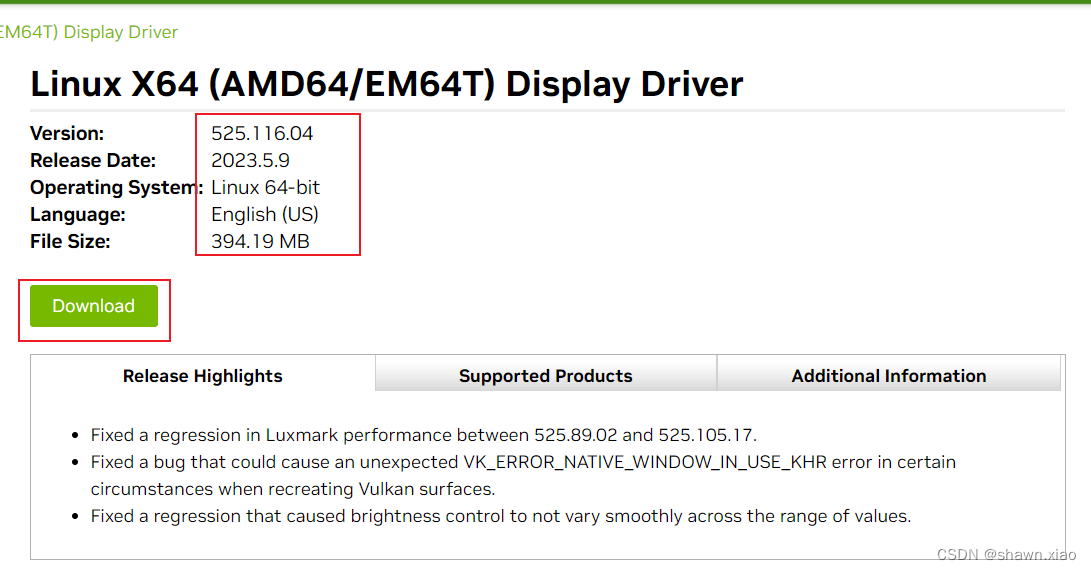
参考资源链接:[Ubuntu20.04 NVIDIA 显卡驱动与 CUDA、cudnn 安装指南](https://wenku.csdn.net/doc/3n29mzafk8?spm=1055.2635.3001.10343)
# 1. Ubuntu显卡驱动概述
## 为什么需要正确的显卡驱动
在Ubuntu系统中,显卡驱动扮演着极其重要的角色。它不仅直接关系到图形界面的渲染效果和整体性能,还影响到视频播放、三维图形处理、游戏体验等多个方面。显卡驱动的作用是让操作系统能够与硬件设备进行有效沟通,利用硬件的潜能,确保软件能够正确执行其功能。
## 显卡驱动与系统兼容性
显卡驱动与系统之间的兼容性是需要重点关注的问题。不同版本的Ubuntu可能与特定显卡驱动的兼容性不同。例如,一些较老的显卡可能在新版本的Ubuntu上遇到驱动安装问题。因此,了解和选择正确的驱动版本,以匹配特定的Ubuntu版本和硬件平台,是保证系统稳定运行的关键。
## 管理显卡驱动的工具和资源
Ubuntu为用户提供了一些管理和安装显卡驱动的工具。较为常用的有“Ubuntu软件中心”,可以安装官方支持的驱动,另外还有PPA(Personal Package Archives)可以添加额外的驱动源。对于需要手动安装特定版本驱动的情况,开发者和高级用户可能会使用命令行工具进行操作。了解这些工具和资源能帮助用户有效管理他们的显卡驱动。
在后续章节中,我们将深入探讨显卡驱动的安装、故障诊断和解决策略,以及一些高级故障排查技巧,并分享一些预防与维护的最佳实践。
# 2. 显卡驱动故障诊断
### 2.1 常见的显卡驱动问题
在使用Linux系统时,尤其是Ubuntu系统,用户可能会遇到各种显卡驱动问题。这些问题会影响系统的稳定性,严重时甚至导致系统无法正常使用。下面,我们将介绍一些常见的显卡驱动问题及其可能的原因。
#### 2.1.1 驱动安装失败
安装显卡驱动时可能会遇到各种问题,导致驱动无法正常安装。这可能是由于缺少必要的依赖、驱动不兼容、安装包损坏等原因造成的。解决这类问题通常需要先检查日志文件来确定错误信息,然后根据错误信息采取相应措施,比如重新下载驱动安装包、安装缺失的依赖、升级系统至支持的版本等。
#### 2.1.2 图形界面无法启动
图形界面无法启动通常意味着显卡驱动未能正确加载。这种情况可能是由于驱动未安装、系统配置错误、显卡硬件不支持等原因导致的。诊断该问题时,可以通过切换到命令行界面,使用文本模式登录,然后检查相关日志文件来找到原因。
#### 2.1.3 性能问题和分辨率异常
性能问题可能表现为系统运行缓慢,游戏和视频播放时掉帧。分辨率异常可能表现为屏幕显示不全或显示效果差。这类问题可能与驱动版本不匹配、系统配置不当或硬件性能限制有关。解决这些问题需要检查驱动设置、系统配置文件以及显卡硬件是否满足当前使用的驱动和应用程序要求。
### 2.2 故障诊断的工具和方法
为了有效地诊断和解决显卡驱动相关问题,我们可以使用一系列的工具和方法来帮助我们找到问题的根源。
#### 2.2.1 使用`dmesg`命令检查日志
`dmesg`命令可以用于检查和控制内核消息缓冲区。当系统出现显卡驱动问题时,`dmesg`的输出会包含相关的错误信息,这些信息对于诊断问题非常有用。
```bash
sudo dmesg | grep -iE 'error|fail'
```
上述命令将过滤出内核消息中的错误和失败信息,帮助用户快速定位问题。需要注意的是,`grep`的参数`-i`和`-E`分别代表忽略大小写和使用扩展正则表达式。
#### 2.2.2 利用`lspci`和`lsmod`识别硬件和模块
`lspci`命令用于显示所有PCI总线上的设备信息,这对于识别连接的显卡硬件非常有帮助。`lsmod`命令则用于显示当前加载的内核模块列表。
```bash
lspci | grep VGA
lsmod | grep nvidia
```
第一个命令将筛选出所有VGA设备的信息,第二个命令将找出所有包含"nvidia"字符串的模块信息,这有助于确认显卡驱动模块是否加载。
#### 2.2.3 通过`Xorg.log`分析问题
`Xorg.log`是X服务器的日志文件,记录了X服务器的启动、运行以及关闭过程中发生的各种事件和错误。分析这个文件可以找到图形界面无法启动等问题的原因。
```bash
cat /var/log/Xorg.0.log | grep -i error
```
上述命令会将`Xorg.log`中包含错误信息的行输出,帮助用户定位问题。
### 2.3 实践案例分析
通过实际案例的分析,我们可以加深对故障诊断和解决流程的理解。
#### 2.3.1 通用显卡驱动故障案例
考虑一个常见的案例:用户在安装NVIDIA显卡驱动时遇到失败,安装过程中系统报错,无法继续。通过检查`dmesg`日志,用户发现有内核模块加载失败的错误提示,使用`lsmod`确认了NVIDIA驱动模块没有加载。结合系统日志和硬件信息,用户尝试了重新安装驱动并确保所有必要的依赖都已满足,最终成功解决了问题。
#### 2.3.2 特定品牌显卡驱动问题分析
另一个案例涉及到特定品牌的显卡。用户报告说他们的AMD显卡在系统升级后出现性能下降,分辨率设置错误。利用`lspci`命令确认了显卡型号,再通过检查`Xorg.log`发现了与显卡相关的
0
0





